1.插入文字
2.选择合适的字体
3.插入一张好看的图片,放在文字下面,把图片的颜色作为文字颜色
...
首先, 多彩的艺术字:
1.插入文字
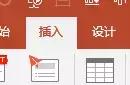
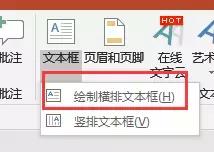

2.选择合适的字体

3.插入一张好看的图片,放在文字下面,把图片的颜色作为文字颜色

4.先选中图片,再选中文字。然后选择“格式”——“合并形状”——“相交”。
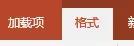
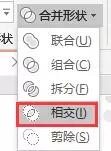

同理,如果字体背景图片是渐变色,那组合之后字体的颜色就是渐变色的哦!例如:

这样的图片和文字组合成的效果就是下面这样:

有兴趣的小伙伴可以多试试。
其次,镂空字:
镂空字体的制作和上面类似,只是这次选择的效果不是相交,而是“减除”。
1.先选择一张背景图
掌握这些网站,你的PPT会更美!
怎么样把一份PPT模板用的漂亮。有人会问,有捷径吗?小编想说,当然有,比如说寻找灵感。然而怎么寻找灵感呢?我想,大家可以从下面几个网站入手:1.花瓣网。这个网站作为一页君灵感

2.插入一个形状和你需要的文字

3.调整好图片颜色大小和文字的组合位置

4.先选中图片,再选中文字。然后选择“格式”——“合并形状”——“剪除”。
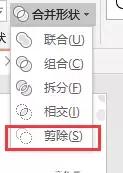
最后效果:

最后,令人耳目一新的叠加字:

1.选择背景图片,插入文字,调整文字字体大小。
2.选中对象。
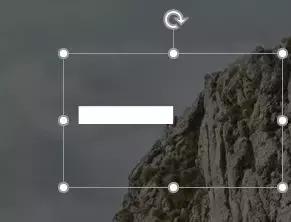
3.在“设置形状格式”——“文本选项”中分别设置下列参数。
文本填充选择“渐变填充”。
方向选择“线性向右”。
颜色选择“白色”。
透明度从左往右一次增加。
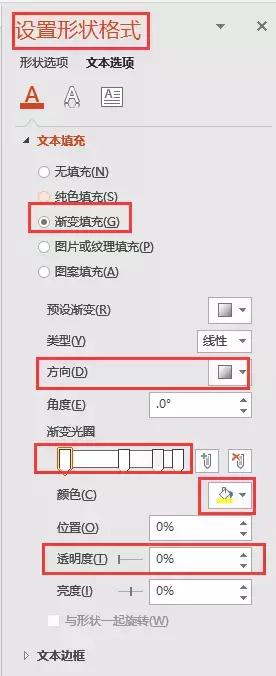
做好的效果是这样的
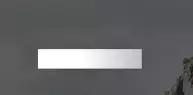
然后复制、粘贴文本框,再更换文本框中的字就可以了。
好了,今天就到这里,后面还有各种字体展示。如果您想要PPT资源的话,可以看小编之前发的内容哟,绝对不会让您失望的!
PPT 多彩字 镂空字 叠加字制作实例教程的下载地址:
PPT字体保存,你真的会了吗?
今天主要内容:①如何保存PPT字体。②如何解除限制字体。③偏方治大病系列技术。首先,如何保存字体:我们先说说这个技术有啥用。最简单的情况就是你做了一份叹为观止牛X哄哄的屁






